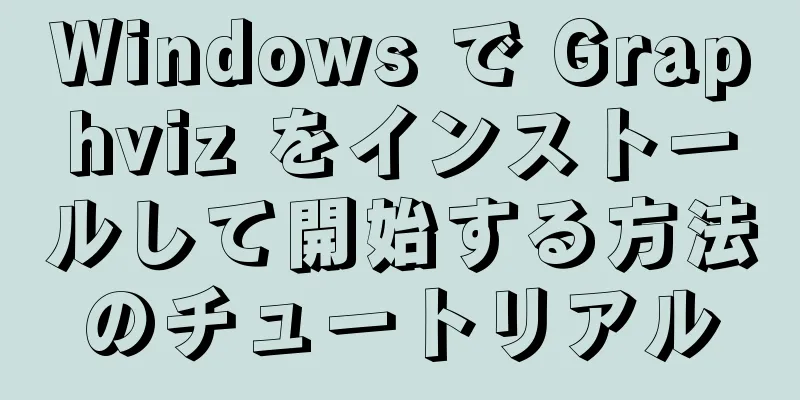nginx を使用して静的リソース サーバーを構築する方法

|
Windows を例にとると、Linux も実際には同じです。 静的リソースサーバーを構築する パソコンの作業フォルダの下にはたくさんの写真があります。nginx で静的リソースサーバーを構築し、アドレスバーに IP+ポートを入力してディレクトリマッピングを完了したいと考えています。
nginxのインストールディレクトリを見つけ、/conf/nginx.conf設定ファイルを開き、仮想ホストを追加します。
リスニングポートとアクセスドメイン名を追加する 重要なのは場所を追加することです。 マッピングURL: /work/; 注: 現在のサーバー モジュールに既に場所があり、URL が "/" の場合、新しく作成された場所の URL は一致するパスである必要があり、"/" にすることはできません。この時点で、マッピング パスを気軽に記述することはできません。まず、この URL ディレクトリはルート ディレクトリの下に存在する必要があります。そうでない場合は 404 が報告されます (このルールは当時私を悩ませました)。 そうでない場合は、次のように URL を「/」として記述できます。
ルート ディレクトリ (静的リソースを表示するルート ディレクトリ。レベル間にスラッシュ "/" を使用します) を追加します: D:/pic_resource/; ディレクトリの参照権限を有効にする: autoinedx はオン、デフォルトはオフ。 次に、nginx を保存して起動します。 WindowsでのNginxコマンド: まず、cmdコマンドモードでnginxディレクトリに入り、 開始: nginx.exe を起動します。 最新の構成をロードします: ./nginx.exe -s reload; 停止: ./nginx.exe -s quit; 起動したかどうか確認したい場合は、nginx ディレクトリのログファイルに nginx.pid ファイルがあるかどうかを確認します。ある場合は、正常に起動したことを意味します。 エラーがない場合は、ログ ディレクトリ内の error.log を確認すると、エラーが発生した場所がわかります。 アドレスバーに 127.0.0.1:8008/work/ と入力すると、構成が成功したことを示す次の画像が表示されます。
nginx を使用して静的リソース サーバーを構築する手順に関するこの記事はこれで終わりです。より関連性の高い nginx 静的リソース サーバーのコンテンツについては、123WORDPRESS.COM の以前の記事を検索するか、次の関連記事を引き続き参照してください。今後とも 123WORDPRESS.COM をよろしくお願いいたします。 以下もご興味があるかもしれません:
|
<<: Js でオブジェクトのディープ オブジェクトを安全に取得するメソッドの例
推薦する
一般的なMysql DDL操作の概要
図書館管理ライブラリを作成する データベースを作成します [存在しない場合] ライブラリ名;ライブラ...
Docker nginxは1つのホストを実装して複数のサイトを展開します
とあるサイトからレンタルした仮想マシンの有効期限が近づいており、更新料が200元以上かかります。Al...
Dockerコンテナの接続と通信の実装
ポート マッピングは、Docker を別のコンテナーに接続する唯一の方法ではありません。 Docke...
Tudou.comのホームページのデザイン方法
<br />私は数年間フロントエンドに取り組んできました。フロントエンドについて完全に理...
Hyper-V の紹介とインストールと使用 (詳細な図解)
はじめに:IT 業界の巨人である Microsoft 独自の仮想化技術は、VMware や Citr...
nginxプロセスロックの実装の詳細な説明
目次1. nginxプロセスロックの役割2. エントリーレベルのロックの使用3. nginxプロセス...
CSS3 のフレックスレイアウト幅の無効性の解決策
2 列レイアウトはプロジェクトでよく使用されます。この効果を実現する方法はたくさんあります。 しかし...
iframeを透明にするパラメータ
<iframe src="./ads_top_tian.html" all...
MacにMySQLをインストールするときに初期パスワードを忘れた場合の対処方法
パスワードを忘れると困ります。Mac に MySQL をインストールするための初期パスワードを忘れて...
QQtabBar による CSS 命名仕様 BEM の詳細な紹介
QQtabBar の BEMまず、BEMとはどういう意味でしょうか? BEM は、ブロック、要素、修...
CSSは左固定と右適応のレイアウト方法を実現します
1. フローティングレイアウト1. 最初に固定幅の div をフロートさせます。ドキュメントフローか...
Vueは州、都市、地区のカスケード選択を実現します
最近、省、市、地区のカスケード選択効果を実装する必要があります。省、市、地区のデータはすべてローカル...
MySQL 結合テーブルと ID 自動増分の例の分析
結合の書き方左結合を使用する場合、左側のテーブルが必ず駆動テーブルになりますか? 2 つのテーブルの...
Vueのコンポーネントの詳細な説明
目次1. コンポーネントの登録2. コンポーネントの使用3. 父から息子へ4. 息子から父へ5. ス...
HTMLエンコードによる文字化け問題について
今日、3年生から質問がありました。彼が書いた HTML コードを開くと、文字化けした文字が表示されま...